소개
이 문서에서는 격리 모드에서 설치된 보안 엔드포인트 커넥터를 사용하여 엔드포인트를 복구하는 프로세스에 대해 설명합니다.
사전 요구 사항
요구 사항
다음 주제에 대한 지식을 보유하고 있으면 유용합니다.
- 보안 엔드포인트 커넥터
- 보안 엔드포인트 콘솔
- 엔드포인트 격리 기능
사용되는 구성 요소
이 문서의 정보는 다음 소프트웨어 및 하드웨어 버전을 기반으로 합니다.
- Secure Endpoint 콘솔 버전 v5.4.2021092321
- Secure Endpoint Windows 커넥터 버전 v7.4.5.20701
- Secure Endpoint Mac 연결 버전 v1.21.0
이 문서의 정보는 특정 랩 환경의 디바이스를 토대로 작성되었습니다. 이 문서에 사용된 모든 디바이스는 초기화된(기본) 컨피그레이션으로 시작되었습니다. 현재 네트워크가 작동 중인 경우 모든 명령의 잠재적인 영향을 미리 숙지하시기 바랍니다.
배경 정보
이 문서에 설명된 절차는 엔드포인트 디바이스가 이 상태에서 중단되고 격리 모드를 비활성화할 수 없는 경우에 유용합니다.
엔드포인트 격리는 데이터 유출 및 악성코드 전파와 같은 위협을 방지하기 위해 컴퓨터에서 네트워크 활동(수신 및 발신)을 차단할 수 있는 기능입니다. 사용 가능한 위치:
- Windows 커넥터 버전 7.0.5 이상을 지원하는 Windows 64비트 버전
- Mac 커넥터 버전 1.21.0 이상을 지원하는 Mac 버전.
엔드포인트 격리 세션은 커넥터와 Cisco 클라우드 간의 통신에 영향을 미치지 않습니다. 엔드포인트에는 세션 전과 동일한 수준의 보호 및 가시성이 있습니다. 활성 엔드포인트 격리 세션이 활성 상태일 때 커넥터가 문제의 IP 주소를 차단하지 않도록 하려면 IP 격리 허용 주소 목록을 구성할 수 있습니다. 여기서 엔드포인트 격리 기능에 대한 자세한 정보를 검토할 수 있습니다.
격리 중지
컴퓨터에서 엔드포인트 격리를 중지하려면 보안 엔드포인트 콘솔 또는 명령줄을 통해 이러한 빠른 단계를 수행하십시오.
콘솔에서 격리 세션 중지
격리 세션을 중지하고 모든 네트워크 트래픽을 엔드포인트로 복원하려면
1단계. 콘솔에서 Management > Computers로 이동합니다.
2단계. 격리를 중지할 컴퓨터를 찾고 을 클릭하여 세부 정보를 표시합니다.
3단계. 그림과 같이 Stop Isolation(격리 중지) 버튼을 클릭합니다.
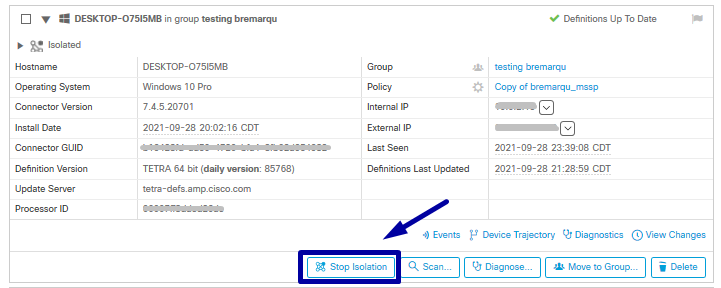
4단계. 엔드포인트에서 격리 기능을 중지한 이유에 대한 설명을 입력합니다.
명령줄에서 격리 세션 중지
격리된 엔드포인트가 Cisco 클라우드와의 연결이 끊어진 경우 콘솔에서 격리 세션을 중지할 수 없습니다. 이러한 경우 잠금 해제 코드를 사용하여 명령줄에서 로컬로 세션을 중지할 수 있습니다.
1단계. 콘솔에서 Management > Computers로 이동합니다.
2단계. 격리를 중지할 컴퓨터를 찾고 을 클릭하여 세부 정보를 표시합니다.
3단계. 그림과 같이 잠금 해제 코드를 확인합니다.

4단계. 그림과 같이 Account(계정) > Audit Log(감사 로그)로 이동하면 Unlock Code(코드 잠금 해제)를 찾을 수도 있습니다.
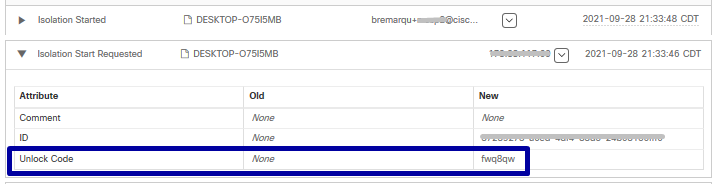
5단계. 격리된 컴퓨터에서 관리자 권한이 있는 명령 프롬프트를 엽니다.
6단계. 커넥터가 설치된 디렉토리로 이동합니다
Windows: C:\Program Files\Cisco\AMP\[버전 번호]
Mac: /opt/cisco/amp
7단계. stop 명령을 실행합니다.
Windows: sfc.exe -n [unlock code]

Mac: ampcli isolate stop [unlock code]
주의: 잠금 해제 코드를 5번 잘못 입력한 경우 다시 잠금 해제를 시도하기 전에 30분 정도 기다려야 합니다.
복구 문제 해결
모든 경로를 다 소모한 경우에도 Secure Endpoint 콘솔에서 또는 잠금 해제 코드를 사용하여 로컬에서 격리된 엔드포인트를 복구할 수 없는 경우, 긴급 복구 방법을 사용하여 격리된 엔드포인트를 복구할 수 있습니다.
Mac 복구:
격리 컨피그레이션을 제거하고 보안 엔드포인트 서비스를 다시 시작합니다
sudo rm /Library/Application\ Support/Cisco/Secure\ Endpoint/endpoint_isolation.xml
sudo launchctl unload /Library/LaunchDaemons/com.cisco.amp.daemon.plist
sudo launchctl load /Library/LaunchDaemons/com.cisco.amp.daemon.plist
Windows 복구:
명령줄에서 복구 격리 방법
엔드포인트 디바이스가 격리되어 있고 Secure Endpoint 콘솔 또는 잠금 해제 코드를 통해 격리를 비활성화할 수 없는 경우 다음 단계를 수행합니다.
1단계. 커넥터 사용자 인터페이스 또는 Windows 서비스를 통해 커넥터 서비스를 중지합니다.
2단계. 보안 엔드포인트 커넥터 서비스를 찾아 서비스를 중지합니다.
3단계. 격리된 컴퓨터에서 관리자 권한이 있는 명령 프롬프트를 엽니다.
4단계. 이미지에 표시된 대로 reg delete "HKEY_LOCAL_MACHINE\SOFTWARE\Immunet Protect" /v "unlock_code" /f 명령을 실행합니다.
reg delete "HKEY_LOCAL_MACHINE\SOFTWARE\Immunet Protect" /v "unlock_code" /f

5단계. The operation completed successfully(작업이 성공적으로 완료됨) 메시지는 작업이 완료되었음을 나타냅니다. (다른 메시지가 "오류: 액세스가 거부되었습니다."와 같이 표시되면 명령을 실행하기 전에 보안 엔드포인트 커넥터 서비스를 중지해야 합니다.)
6단계. 보안 엔드포인트 커넥터 서비스를 시작합니다.
팁: 커넥터 사용자 인터페이스 또는 Windows 서비스에서 보안 엔드포인트 커넥터 서비스를 중지할 수 없는 경우 안전 부팅을 수행할 수 있습니다.
격리된 엔드포인트에서 이미지에 표시된 대로 System Configuration(시스템 컨피그레이션) > Boot(부팅) > Boot options(부팅 옵션)로 이동하고 Safe boot(안전 부팅)를 선택합니다.
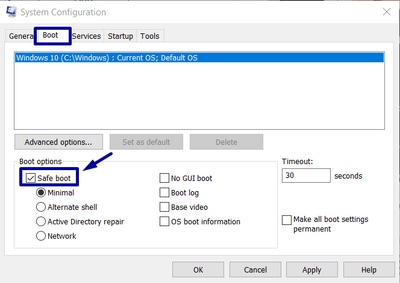
명령줄을 사용하지 않는 복구 격리 방법
엔드포인트 디바이스가 격리 상태에서 고정되며 Secure Endpoint 콘솔 또는 잠금 해제 코드를 통해 격리를 비활성화할 수 없거나 명령줄을 사용할 수 없는 경우에도 다음 단계를 수행하십시오.
1단계. 커넥터 사용자 인터페이스 또는 Windows 서비스를 통해 커넥터 서비스를 중지합니다.
2단계. 이미지에 표시된 대로 커넥터가 설치된 디렉토리(C:\Program Files\Cisco\AMP\)로 이동하고 jobs.db 파일을 삭제합니다.
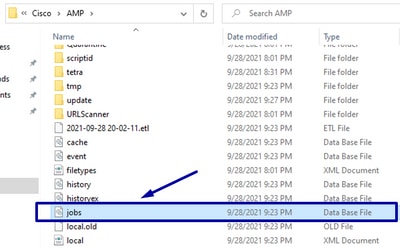
3. 컴퓨터를 재부팅합니다.
또한 콘솔에 Isolation(격리) 이벤트가 표시되는 경우 이미지에 표시된 대로 오류 코드와 해당 설명을 검토하기 위해 Error Details(오류 세부사항)로 이동할 수 있습니다.

다음을 확인합니다.
엔드포인트가 격리에서 돌아왔거나 더 이상 격리되지 않았는지 확인하기 위해 이미지에 표시된 것처럼 보안 엔드포인트 커넥터 사용자 인터페이스에 격리 상태가 Not Isolated(격리되지 않음)로 표시되는 것을 볼 수 있습니다.
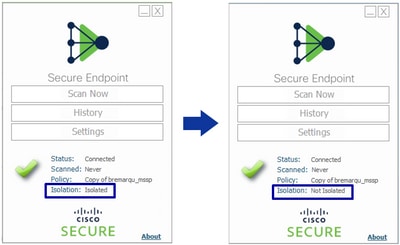
Secure Endpoint(보안 엔드포인트) 콘솔에서 Management(관리) > Computers(컴퓨터)로 이동하고 문제의 컴퓨터를 찾은 경우 를 클릭하여 세부 정보를 표시할 수 있습니다. 그림과 같이 Isolation(격리) 상태는 Not Isolated(격리되지 않음)로 표시됩니다.

관련 정보
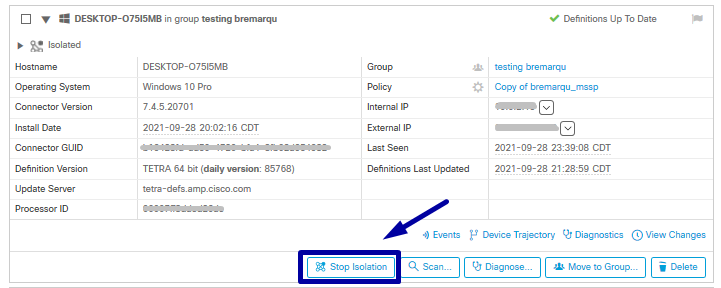

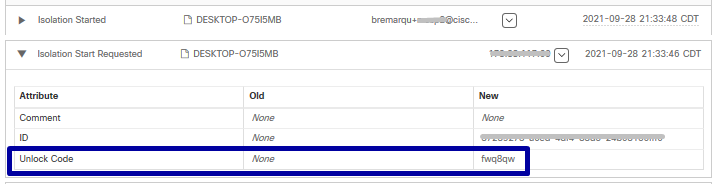


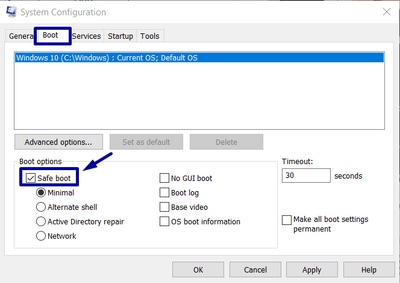
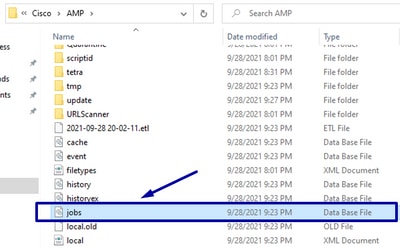

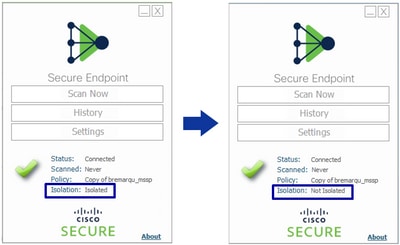

 피드백
피드백